Ajouter le plug-in sharethis à la conception de votre blog
Ajout du plug-in ShareThis sur votre blog peut être un grand atout pour la conception de votre blog, mais vous avez besoin de le personnaliser pour fonctionner correctement. Le plug-in permet ShareThis visiteurs de votre blog pour partager vos messages facilement à travers les sites de médias sociaux populaires tels que Facebook, Twitter et LinkedIn.
Sommaire
- Choisissez paramètres-sharethis, puis choisissez une option d'affichage.
- Ajouter un facebook like, google +1, pinterest, instagram ou sur le bouton pour les boutons par défaut.
- Choisissez la version du widget de partage que vous voulez voir.
- Changer l'ordre de vos boutons en cliquant sur le cliquer pour modifier des boutons sociaux ou modifier liste des boutons lien.
- Personnaliser le partage twitter en cliquant sur le cliquez pour ajouter extra lien options de twitter.
- Cliquez sur le bouton mettre à jour sharethis options.
Après avoir téléchargé et installé le plug-in ShareThis, commencer dans votre tableau de bord WordPress, puis suivez ces étapes.
Choisissez Paramètres-ShareThis, puis choisissez une option d'affichage.
Ces styles vont de montrer les boutons comme grandes icônes aux boutons de comptage horizontales qui affichent combien de fois un message a été tweeté, partagées sur Facebook, et ainsi de suite. Les boutons par défaut sont un Facebook Partager, Tweet, Email, et le bouton ShareThis. Le bouton ShareThis affiche plus d'options de partage lorsque vous cliquez dessus.
Ajouter un Facebook Like, Google +1, Pinterest, Instagram ou sur le bouton pour les boutons par défaut.
Par défaut, tous ces sont sélectionnés. Pour supprimer tout simplement les effacer.
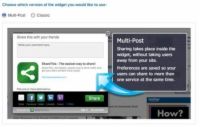
 Agrandir
AgrandirChoisissez la version du widget de partage que vous voulez voir.
Ce choix est seulement pour le bouton vert ShareThis. Multi-Post permet à un utilisateur de partager de nombreuses plates-formes de médias sociaux à partir d'un pop-up sur votre blog plutôt que de laisser votre blog.
Changer l'ordre de vos boutons en cliquant sur le cliquer pour modifier des boutons sociaux ou modifier liste des boutons lien.
Ceci nous amène à un champ avec les noms de tous les boutons que vous êtes en train de l'aide. Disposez les noms dans l'ordre que vous souhaitez les afficher. Si vous souhaitez supprimer l'un des boutons originaux par défaut quatre, il suffit de supprimer les noms de ces ici.
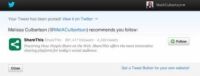
 Agrandir
AgrandirPersonnaliser le partage Twitter en cliquant sur le cliquez pour ajouter extra lien Options de Twitter.
Dans cette section, vous avez deux options pour personnaliser. Dans le premier champ, entrez votre nom Twitter afin qu'il ajoute automatiquement viaNAME à la fin du tweet. Laissant résultats vierges dans viasharethis ajoutés, veillez donc à combler ce dans.
En entrant votre nom de Twitter dans le second champ dans cette section, une page vient après quelqu'un tweets avec une suggestion à vous suivre. Si vous ne pas ajouter votre nom à ce domaine, vos lecteurs sont invités à suivre le compte Twitter ShareThis.
Ne pas ajouter de l'@ en face de votre nom de Twitter ou l'autre de ces domaines. Le plug-in ajoute déjà cela pour vous.
Cliquez sur le bouton Mettre à jour ShareThis Options.
Vos modifications sont enregistrées.





